
核心提示:
360安全卫士怎么设置默认浏览器?
1、如果你的电脑中安装的360安全卫士最新版本,在主界面会有一个安全防护中心,如下图所示:
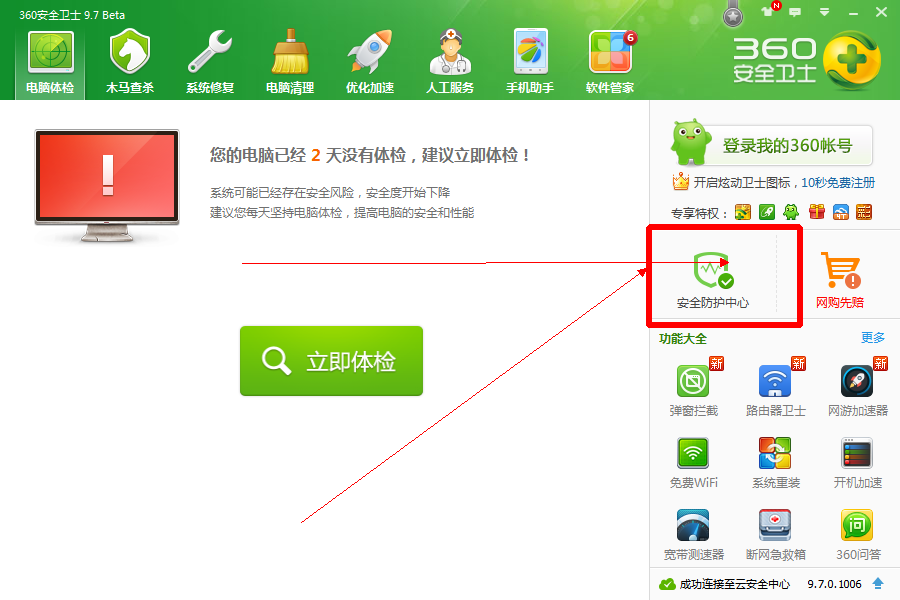
2、我们点击进入安全防护中心,然后安全实验室第二个选择默认软件设置,点击进入。如下图所示:
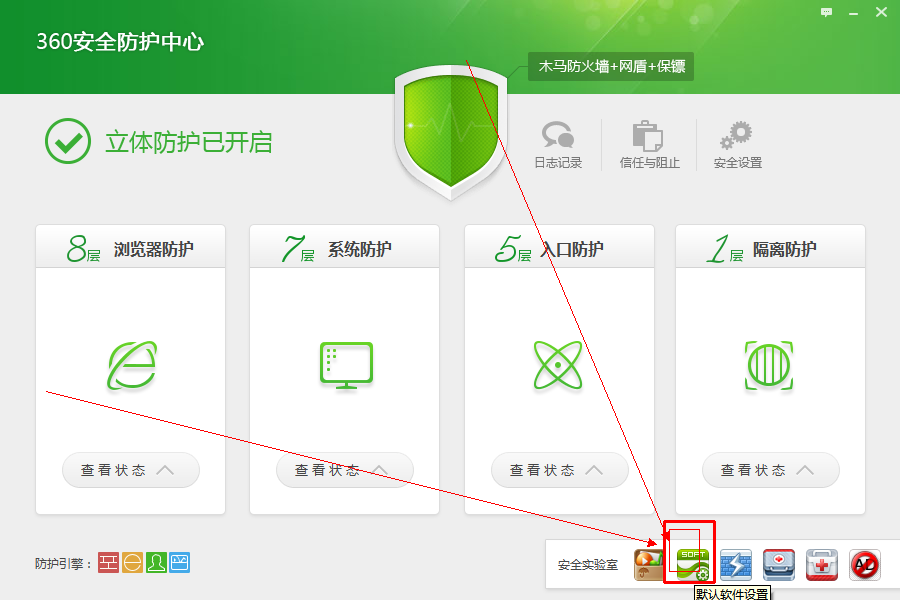
3、接下来会弹出默认软件设置窗口,在这里可以查看到你电脑中一些默认的视频、音乐、输入法、浏览器的当前默认的软件,你完全可以根据自己的需要进行默认软件的设置。
设置完成之后,360安全卫士会自动保存你的设置。下面就以默认浏览器为例,看360安全卫士如何设置浏览器?

360安全卫士怎么设置默认浏览器
1、进入到默认软件设置之后,拉到最下面,可以看到默认浏览器设置选项,如下图,点击设置默认浏览器。

2、进入到浏览器防护设置,在这里可以设置上网首页、默认搜索引擎以及默认浏览器防护设置。
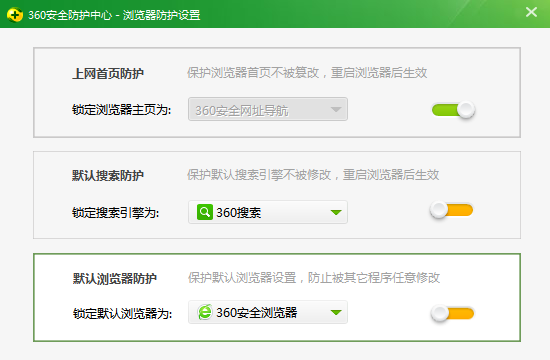
3、我们选择360安全浏览器为默认浏览器,然后打开右边的锁定开关即可完成设置,以后就不怕同类软件进行默认浏览器的篡改了。
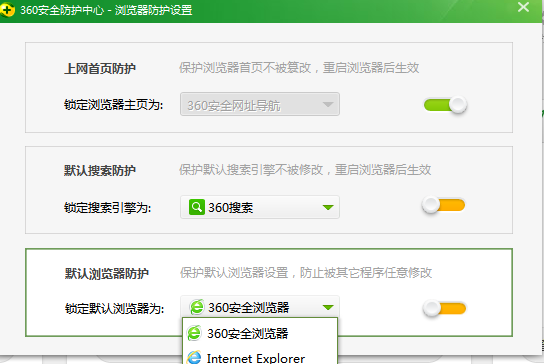
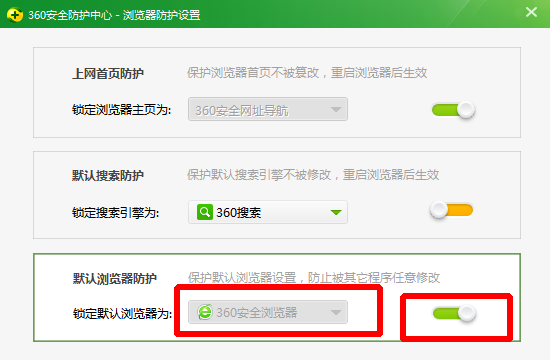

如何设置默认浏览器 用360安全卫士修改默认浏览器

360安全卫士怎么默认浏览器,下面小编和大家分享360安全卫士怎么设置默认浏览器。
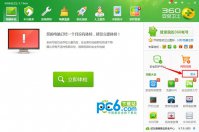
360安全卫士功能很强大,如果发现默认浏览器设置不了的话可以使用360安全卫士来设置,那么到底360安全卫士怎么设置默认浏览器呢?方便很简单,废话不多说,请看以下教程,360安全卫士怎么设置默认浏览器

360安全卫士 11.3.6 官方正式版 类型: 360工具 大小: 63M 语言: 中文 评分: 9.9 标签: 立即下载 软媒魔方 是软媒旗下的一款系统优化软件,这款软件从本质上来说跟360差别不大。很多用户
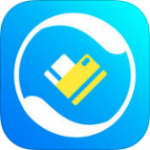
360安全卫士ios版 v1.0 苹果版 类型: ios生活服务 大小: 6.9M 语言: 中文 评分: 10.0 标签: 立即下载 当我们在使用电脑的时候,好像都会用到各种各样的杀毒软件,360安全卫士就是其中一

如何设置默认浏览器 用360安全卫士修改默认浏览器

360安全卫士怎么默认浏览器,下面小编和大家分享360安全卫士怎么设置默认浏览器。
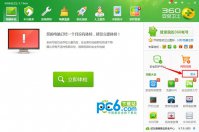
360安全卫士功能很强大,如果发现默认浏览器设置不了的话可以使用360安全卫士来设置,那么到底360安全卫士怎么设置默认浏览器呢?方便很简单,废话不多说,请看以下教程,360安全卫士怎么设置默认浏览器

360安全卫士 11.3.6 官方正式版 类型: 360工具 大小: 63M 语言: 中文 评分: 9.9 标签: 立即下载 软媒魔方 是软媒旗下的一款系统优化软件,这款软件从本质上来说跟360差别不大。很多用户
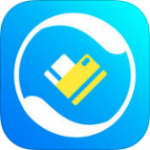
360安全卫士ios版 v1.0 苹果版 类型: ios生活服务 大小: 6.9M 语言: 中文 评分: 10.0 标签: 立即下载 当我们在使用电脑的时候,好像都会用到各种各样的杀毒软件,360安全卫士就是其中一